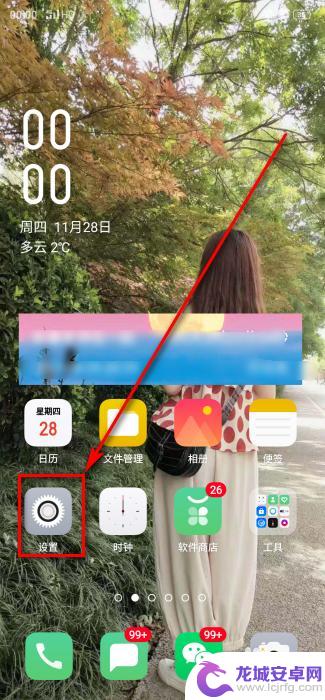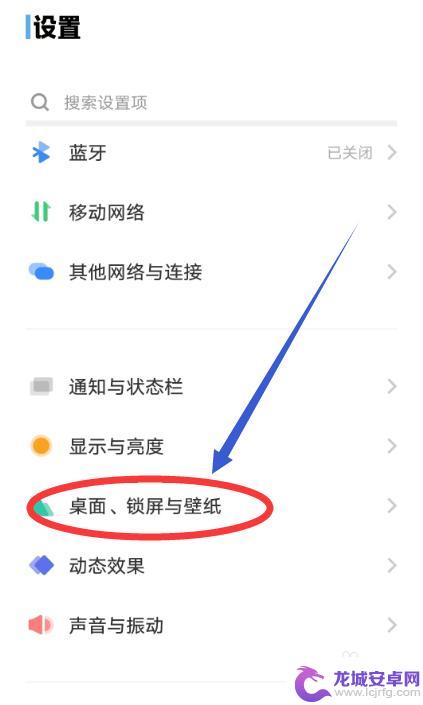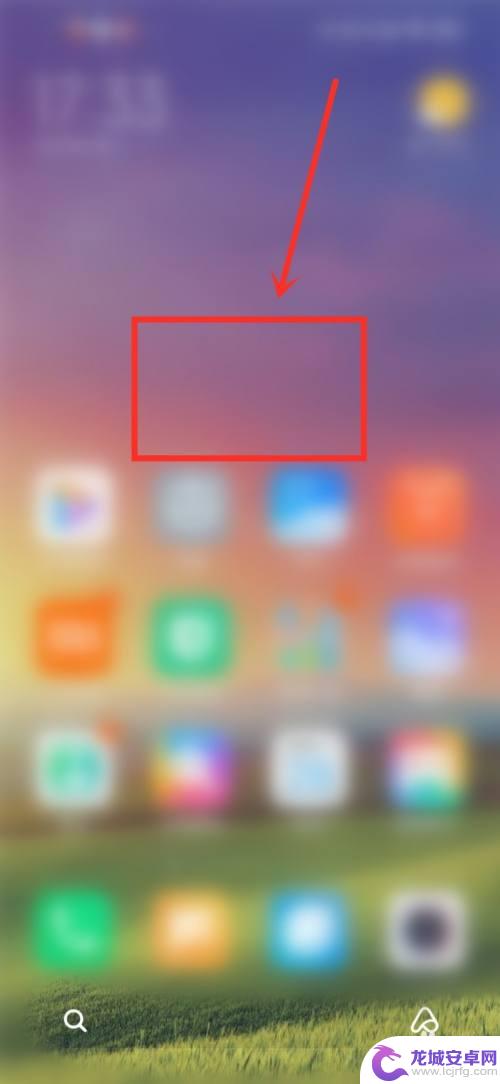苹果手机怎么把不同界面的图标放在一起 苹果手机桌面整理方法
苹果手机的桌面布局一直是用户关注的焦点之一,如何将不同界面的图标整理放在一起成为了很多人的疑惑,苹果手机提供了多种方法让用户自定义桌面,比如创建文件夹、将图标拖动到指定位置、利用标签等功能。通过这些简单的操作,用户可以轻松地将喜欢的应用放在一起,让桌面更加整洁和方便使用。希望以上方法能帮助大家更好地管理自己的手机桌面。
苹果手机桌面整理方法
具体方法:
1.系统默认的方法,可以把你桌面上的图标整理成出厂时的模样。是非常快速高效的一种方法,对iPhone默认提供的App来说特别有用,当然只是重新排列图标,不会帮你恢复出厂设置的这个你放心。
在iPhone手机上找到设置的图标,点击进入下一步。
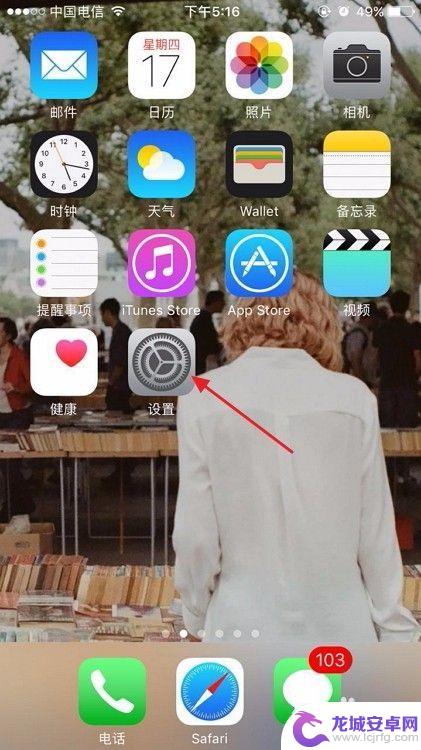
2.找到通用的选项,点击进入。
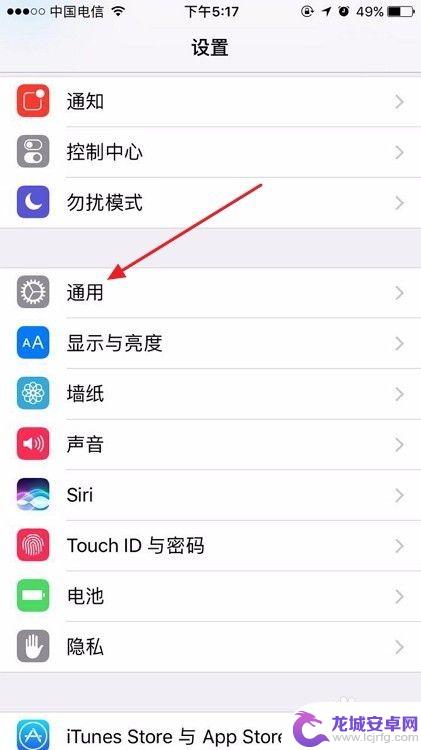
3.滚动屏幕到底部位置,有一项是还原,点击进入。
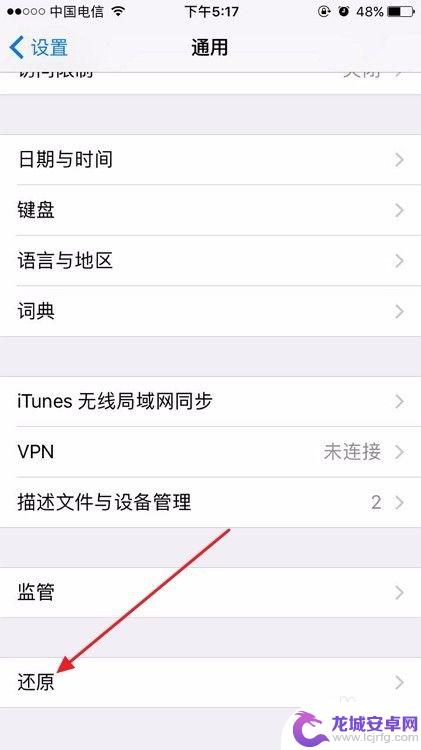
4.在打开的界面中找到还原主屏幕布局,点击进行图标排列位置的还原。
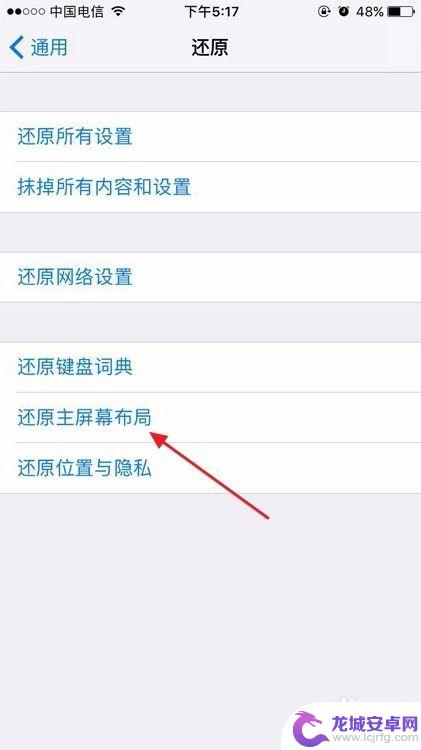
5.这是底部会弹出还原主屏幕的提示,点击红色的还原主屏幕这一项。系统将自动帮你把杂乱的图标进行整理和排列。
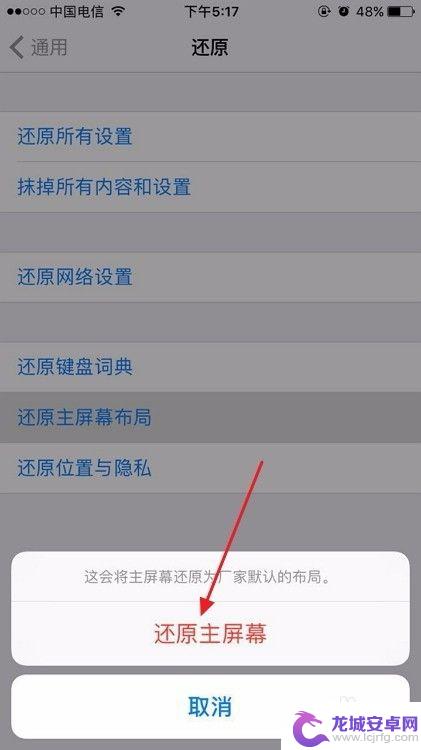
以上就是苹果手机怎么把不同界面的图标放在一起的全部内容,有遇到相同问题的用户可参考本文中介绍的步骤来进行修复,希望能够对大家有所帮助。
相关教程
-
怎样把手机桌面上的图标隐藏起来 手机桌面图标怎么隐藏
手机桌面上的图标是我们日常使用手机时最常见的元素之一,但有时候我们可能希望隐藏一些不常用的应用或者整理桌面的界面,怎样才能把手机桌面上的图标隐藏起来呢?通过一些简单的操作,我们...
-
手机怎么整理图标最美 华为手机整理桌面图标的步骤
如今,手机已经成为人们生活中不可或缺的必需品,而手机的桌面图标整理更是让人们在使用过程中感到愉悦和便捷的重要环节,对于华为手机用户来说,整理桌面图标也是一...
-
怎么把手机桌面图标从框里整出来 小米手机如何快速批量移动桌面图标
随着智能手机的普及,桌面图标已成为我们日常使用手机的重要组成部分,有时我们可能会感到困惑,想知道如何将手机桌面图标从框里整出来,以便更好地管理和...
-
vivo图标大小怎么设置方法 VIVO手机如何调整桌面应用图标大小
VIVO手机作为一款备受青睐的智能手机品牌,其用户界面设计也备受好评,其中调整桌面应用图标大小是许多用户关注的问题之一。在VIVO手机上,我们可以通过简单的操作来调整桌面应用图...
-
苹果手机怎么设置桌面图标大小 苹果手机图标大小调整方法
苹果手机作为一款备受欢迎的智能手机,其图标大小调整方法也备受关注,用户可以通过简单的操作来调整苹果手机的桌面图标大小,以满足个性化需求。在设置界面中,用户可以进入显示与亮度选项...
-
小米手机图标排列怎么设置 小米手机桌面图标自动排列方法
在使用小米手机时,很多用户都会对手机桌面的图标排列感到困惑,小米手机提供了非常方便的自动排列功能,让用户可以轻松整理手机桌面上的图标。通过简单的设置,用户可以实现图标的自动排列...
-
如何用语音唤醒苹果6手机 苹果手机语音唤醒功能怎么开启
苹果6手机拥有强大的语音唤醒功能,只需简单的操作就能让手机立即听从您的指令,想要开启这项便利的功能,只需打开设置,点击Siri和搜索,然后将允许Siri在锁定状态下工作选项打开...
-
苹果x手机怎么关掉 苹果手机关机关不掉解决方法
在我们日常生活中,手机已经成为了我们不可或缺的一部分,尤其是苹果X手机,其出色的性能和设计深受用户喜爱。有时候我们可能会遇到一些困扰,比如无法关机的情况。苹果手机关机关不掉的问...
-
如何查看苹果手机详细信息 苹果手机如何查看详细设备信息
苹果手机作为一款备受瞩目的智能手机,拥有许多令人称赞的功能和设计,有时我们可能需要查看更详细的设备信息,以便更好地了解手机的性能和配置。如何查看苹果手机的详细信息呢?通过一些简...
-
手机怎么把图片保存到u盘 手机照片传到U盘教程
在日常生活中,我们经常会遇到手机存储空间不足的问题,尤其是拍摄大量照片后,想要将手机中的照片传输到U盘中保存是一个很好的解决办法。但是许多人可能不清楚如何操作。今天我们就来教大...